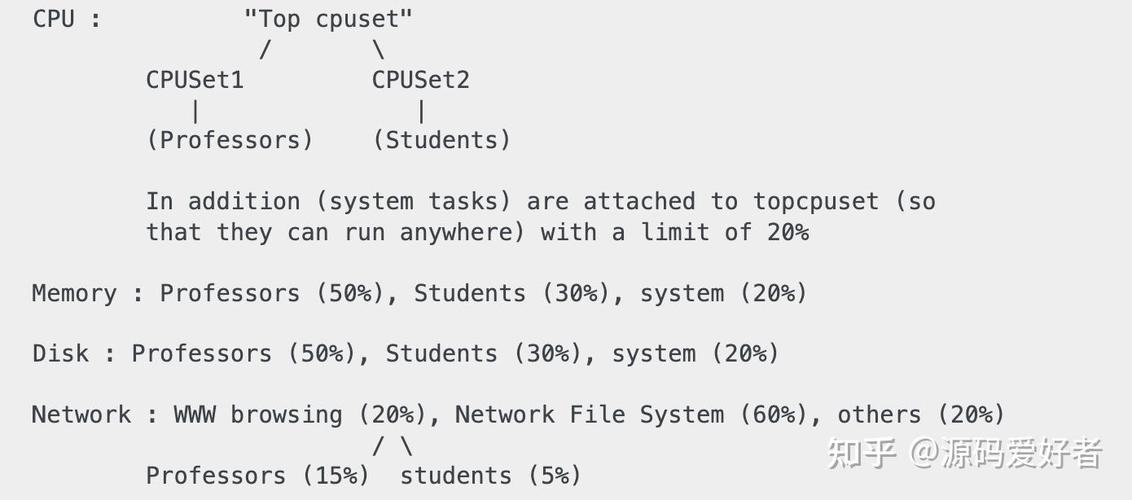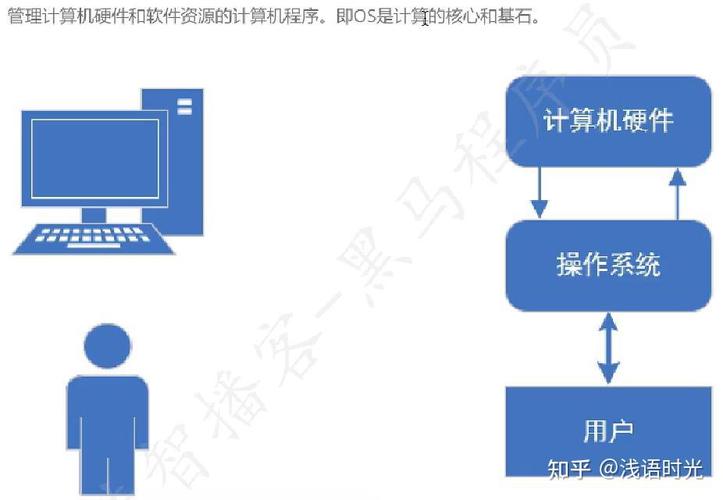修改Linux用户密码通常可以通过几种方式完成。以下是几种常见的方法:
1. 使用`passwd`命令: 以root用户登录系统,然后运行`passwd 用户名`命令,系统会提示输入新密码。 或者,如果你是当前用户的普通用户,并且该用户有权限修改自己的密码,可以直接运行`passwd`命令,然后输入当前密码和新密码。
2. 使用`usermod`命令: `usermod p '新密码' 用户名`,但这种方法并不推荐,因为它会以明文形式显示密码。
3. 使用`chpasswd`命令: `chpasswd`命令允许你直接在命令行中更改用户密码,格式为`用户名:新密码`。
4. 通过图形界面: 如果你的Linux发行版有图形界面,通常可以通过系统设置或用户管理工具来更改密码。
请根据你的具体需求和权限选择合适的方法。如果你是系统管理员,并且需要为其他用户更改密码,通常需要以root用户身份登录。如果是普通用户,只能更改自己的密码。
在Linux操作系统中,用户密码是保障系统安全的重要手段。定期修改用户密码有助于提高系统的安全性,防止未授权访问。本文将详细介绍如何在Linux系统中修改用户密码,包括交互式和非交互式修改密码的方法。
交互式修改密码
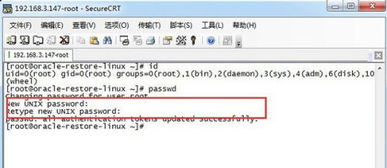
交互式修改密码是指通过命令行界面与用户进行交互,提示用户输入当前密码和新密码的过程。以下是在Linux系统中使用passwd命令交互式修改用户密码的步骤:
打开终端。
输入以下命令并按回车键:
passwd [用户名]
系统会提示用户输入当前密码,输入后按回车键。
系统会提示用户输入新密码,输入后按回车键。
再次输入新密码进行确认,输入后按回车键。
如果新密码符合系统要求,则密码修改成功;否则,系统会提示错误信息。
非交互式修改密码
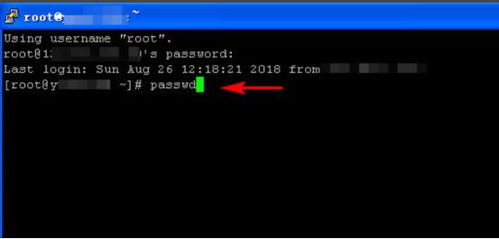
非交互式修改密码是指通过脚本或命令行工具批量修改用户密码的过程。以下是在Linux系统中使用chpasswd命令非交互式修改用户密码的步骤:
打开终端。
创建一个包含用户名和新密码的文本文件,例如:passwords.txt。
在passwords.txt文件中,每行包含一个用户名和新密码,格式如下:
username1:password1
username2:password2
输入以下命令并按回车键,其中passwords.txt是包含用户名和新密码的文件:
chpasswd